تعرف على بعض النصائح لتأمين نظام ويندوز 10
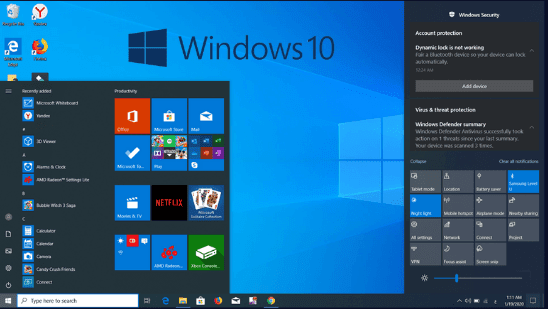
حيروت – نصائح تقنية
بحسب العديد من الدراسات فإن إصدار نظام التشغيل (ويندوز 10) Windows 10 يعتبر الإصدار الأكثر أمانًا من بقية إصدارات أنظمة التشغيل السابقة التي أصدرتها مايكروسوفت حتى الآن، ولكن كما هو معروف لا يوجد نظام تشغيل آمن تمامًا، حيث لا يزال حاسوب ويندوز 10 معرض لهجمات طلب الفدية والبرامج الضارة سواء من خلال استغلال الثغرات الموجودة في النظام نفسه أو نتيجة لإهمالك الشخصي. من أجل ذلك إليك نصائح مهمة لتأمين حاسوب ويندوز 10
1– إلغاء تثبيت برنامج الفلاش في حاسوب ويندوز 10:
توقفت شركة أدوبي عن دعم برنامج (Adobe Flash Player) الذي يستخدم لتشغيل مقاطع الفيديو والرسوم المتحركة، والألعاب عبر الإنترنت بشكل نهائي منذ شهر يناير الماضي، نظرًا لوجود العديد من المشكلات الأمنية التي رافق هذا البرنامج بعد أن أصبح ثغرة واضحة يستغلها مجرمي الإنترنت لتنفيذ هجماتهم على مستخدمي حواسيب ويندوز.
بالإضافة إلى ذلك، فقد توقفت أيضًا معظم متصفحات الويب عن دعم محتوى الفلاش منذ فترة طويلة، لذا إذا كان لديك برنامج فلاش مثبتًا في حاسوب ويندوز 10 الخاص بك ولم تقم بإزالته، فقد حان الوقت لذلك.
2- إنشاء نقطة لاستعادة النظام:
يمكنك التفكير في ميزة (نقطة الاستعادة) Restore Points كخطة احتياطية لإنقاذ نظام التشغيل في حالة حدوث أي خطًا مفاجئ سواء عند تحديث النظام أو إصابته بالبرامج الضارة، حيث تتيح لك هذه الميزة إعادة نظام التشغيل إلى آخر حالة عمل له قبل توقفه وذلك عن طريق التراجع عن تغييرات النظام.
ومع أن نظام التشغيل في حاسوب ويندوز 10 عادةً يقوم بإنشاء نقطة الاستعادة بشكل تلقائي عند تثبيت أي برنامج جديد أو تحديث النظام نفسه، إلا أنه من الأفضل اتباع نصائح مهمة لتأمين حاسوب ويندوز 10 قبل إجراء تغيير كبير على نظام التشغيل، مثل: تحرير ملفات التسجيل أو تغييرات الأجهزة إنشاء نقطة استعادة يدويًا، وللقيام بذلك، اتبع الخطوات التالية:
- انتقل إلى مربع البحث في أسفل الجهة اليمنى واكتب (استعادة النظامsystem restore).
- انقر على (لوحة التحكم Control Panel).
- انقر على (إنشاء نقطة استعادة Create a restore point).
- في مربع حوار (خصائص النظام System Properties)، انقر على (حماية النظام (System Protection.
- حدد محرك الأقراص الذي قمت بتثبيت ويندوز عليه.
- اضغط على خيار (تهيئة Configure).
- انقر فوق (تشغيل حماية النظام Turn on system protection)، ثم انقر فوق (موافق Ok).
- الآن، في حالة ظهور مشاكل في النظام، يمكنك الرجوع إلى مربع حوار (خصائص النظام) والنقر على (استعادة النظام System Restore) لإعادة حاسوب ويندوز 10 إلى حالته السابقة قبل ظهور هذه المشاكل.
3- تفعيل أداة التشفير BitLocker المدمجة:
إذا كان حاسوبك مثبت فيه إصدار نظام التشغيل Windows 10 Pro فلديك أداة تشفير قرص مدمجة تسمى (BitLocker) لقفل أقراص التخزين لحماية بياناتك من السرقة أو الوصول غير المصرح به عن طريق تشفير محرك التخزين في حاسوب ويندوز 10 مما يوفر أمانًا مثاليًا عندما يكون النظام غير متصل بالإنترنت.
4- التنبيه عند تثبيت التطبيقات من المصادر غير المعروفة:
قد يكون تثبيت التطبيقات من مصادر خارجية غير معروفة أو من خارج متجر ويندوز ممارسة محفوفة بالمخاطر خاصة للمستخدمين الجدد، ولكن في بعض الأحيان قد لا توجد طريقة أخرى للحصول على التطبيق المعني، لتقليل المخاطر يمكنك تفعيل خيار التنبيه عند تثبيت تطبيق من مصدر خارجي غير موجود في متجر مايكروسوفت، وللقيام بذلك، اتبع الخطوات التالية:
- انتقل شاشة الإعدادات، ثم اضغط على تبويب (التطبيقات) Apps.
- في قسم (اختيار مكان الحصول على التطبيقات) Choose where to get apps قم بإظهار القائمة المنسدلة.
- في القائمة المنسدلة، قم بالضغط على خيار (من أي مكان، ولكن حذرني قبل تثبيت تطبيق ليس من متجر مايكروسوفت) Anywhere, but warn me before installing an app that’s not from Microsoft Store.
5- تفعيل ميزة التحكم في الوصول إلى المجلد في حاسوب ويندوز 10:
تتيح لك ميزة (التحكم في الوصول إلى المجلد) Controlled folder access حماية حاسوب ويندوز 10 الخاص بك ضد هجمات طلب الفدية عن طريق منع البرامج الضارة من تشفير بياناتك وإجراء تغييرات غير مرغوب فيها، وذلك من خلال مراقبة أي تطبيقات تحاول تعديل الملفات في المجلد المحمي دون إذنك.





